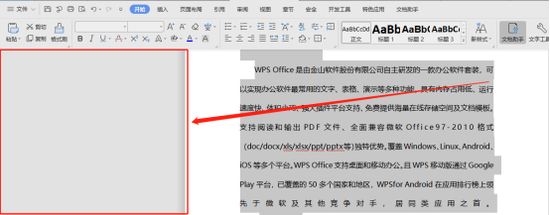
word全选快捷键方法介绍:
第一种方法,利用Word全选快捷键"Ctrl+A"实现快速选中。这是最普及且高效的操作方式,用户只需同时按下键盘上的Ctrl键和A键,即可瞬间选中文档中的所有内容,包括文字、图片和表格元素。此方法适用于任何版本的Word,尤其在高频编辑任务中,能节省大量时间。使用时需确保光标位于文档编辑区,避免因误操作导致部分内容遗漏。熟练掌握这一快捷键是提升文档处理速度的关键一步,建议在日常练习中反复强化记忆。
第二种方法,针对低版本Word如Word 2003,可通过菜单栏完成全选操作。用户需首先定位到软件顶部的菜单栏,点击"编辑"选项展开下拉列表,然后从中选择"全选"按钮即可实现文档的整体选中。这种方法虽然步骤稍多,但适合键盘操作不熟练的新手用户,或在鼠标主导的工作环境中使用。需要注意的是,随着Word版本更新,菜单布局可能变化,因此该方法更适用于兼容旧版软件的特定场景,操作时务必确认菜单位置以避免混淆。
第三种方法,借助Shift键结合鼠标左键进行精准全选。操作时,先将鼠标光标移动到文档起始位置,单击左键选中开头内容,接着滚动右侧滚动条至文档末尾,保持Shift键持续按下状态,再在结尾处单击鼠标左键即可完成全选。此方法灵活性强,尤其适用于超长文档或需要部分调整时,用户可中途暂停滚动以检查内容。然而,操作过程中需注意鼠标移动的稳定性,避免因手抖导致选中范围偏移,建议在熟悉文档结构后使用以提升准确性。
第四种方法,利用文档左侧的文本选择区通过鼠标连击实现全选。文本选择区位于页面左边缘空白处,当鼠标移入该区域时,光标会变为向右箭头图标。此时,连续快速单击鼠标左键三次,即可高效选中整篇文档内容。具体而言,第一次单击选中当前行,第二次单击扩展至当前段落,第三次单击则覆盖全部文档。这种方法直观易学,特别适合视觉导向型用户,但需确保点击节奏均匀,否则可能误选为段落而非全文。在实际应用中,结合页面视图调整能更精准地定位选择区。
第五种方法,使用键盘功能键F8通过连续击键完成全选。用户首先将光标置于文档任意位置,然后连续按下F8键五次,系统会自动扩展选中范围直至涵盖整篇文档。F8键的功能在于逐步扩大选择:首次按下定位光标,第二次选中单词,第三次扩展至句子,第四次覆盖段落,第五次则实现全选。此方法虽稍显复杂,但能培养键盘操作习惯,减少对鼠标的依赖。操作时需注意击键速度和连贯性,避免间隔过长导致选择中断。同时,F8键在其他编辑任务中也有辅助作用,熟练掌握后能显著提升多任务处理效率。
总之,以上五种Word全选方法各有优势,用户可根据个人习惯和文档特点灵活选择。快捷键"Ctrl+A"适合快速操作,菜单法便于新手入门,Shift+鼠标组合适用于精细控制,文本选择区连击强调直观性,而F8键则强化键盘技能。无论您处理报告、论文还是日常文件,掌握这些技巧都能让文档编辑事半功倍。建议在日常工作中多实践,逐步将这些方法融入工作流,以充分释放Word的潜能,打造高效专业的办公体验。

